Kuidas panna Photoshop CS6 mis tahes arvutis kiiremini tööle
Miscellanea / / February 15, 2022
Arvutustarkvara valmistamine võib olla keeruline, eriti kuna Apple ja Microsoft töötavad erinevatel ideoloogiatel ja nende operatsioonisüsteemid vajavad erinevaid kohandusi. Kuid sellised ettevõtted nagu Adobe on leidnud nende probleemide lahendamiseks suurepäraseid lahendusi ja nende tooted, nagu Photoshop, töötavad Windowsi arvutis samamoodi kui Macis.
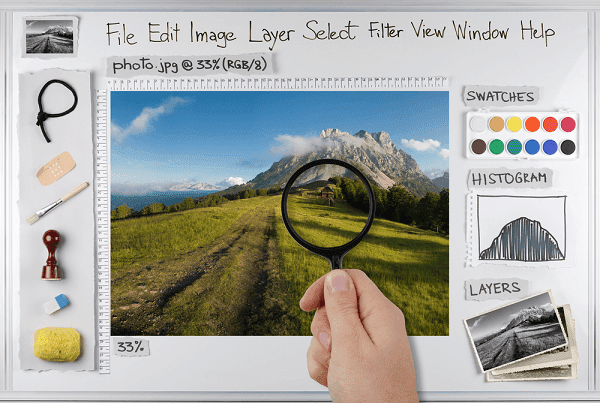
Suurim probleem siiski? Kasutajad kipuvad kurtma, et Photoshop aeglustub pärast mõnekuulist kasutamist. Ja see kaebus kehtib nii Windowsi kui ka Maci kasutajatele. Nii et vaatame, mida saab igaüks teha, et Photoshop kiiremini töötaks ja toimiks paremini.
Muudatused eelistuste all
Kohalik vahemälu ja ajalugu
Löö Ctrl + K (või Cmd + K Macis), et pääseda juurde Eelistused Photoshopi jaoks arvutis. Leidke menüüst Eelistused Esitus vahekaart, mis annab teile juurdepääsu teabele, mida saate kohandada. Under Mälu kasutamine sa peaksid suurendada RAM-i mahtu mida masin saab Photoshopi protsessile pühendada.
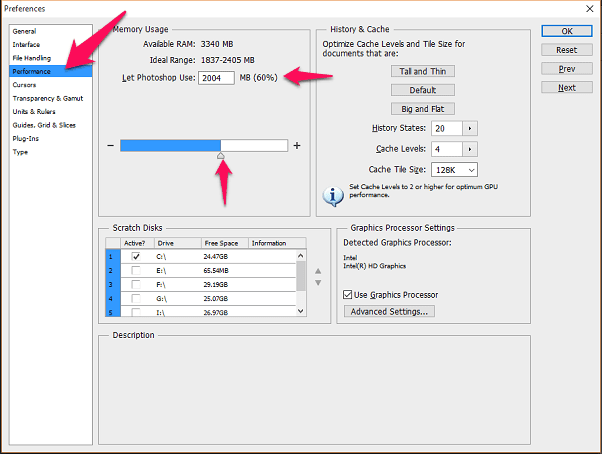
Saate seda kas suurendada või vähendada, mahu suurendamine eraldab seadme jaoks rohkem mälu Photoshopi protsessi, vaid vähendage ka muude protsesside mälu, mis võivad selles töös olla taustal.
Paremal on veel kaks võimalust, nimelt Ajalugu Riik ja Vahemälu tasemed. Mõlema kirjeldus on esitatud allpool, kuid selle sisu on see, et muudatused ei mõjuta programmi enne, kui sulgete ja taaskäivite selle. Samuti peate muutma Vahemälu tase olenevalt projekti tüübist, millega töötate.
Seega, kui see on suur projekt, millel pole palju kihte, seejärel keerake see number üles. Väiksemate mitmekihiliste projektide puhul vastupidi.
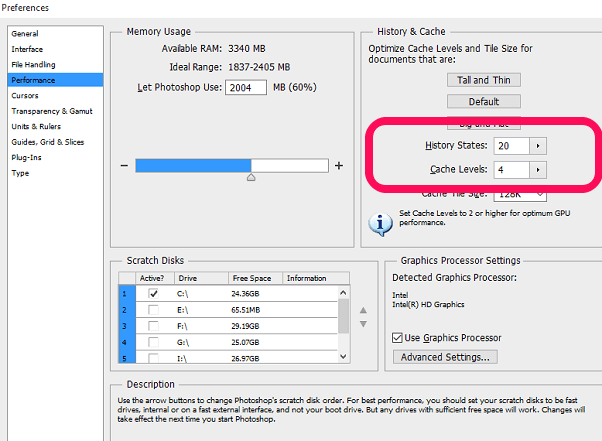
Ajalugu Riik on täpselt nii, nagu see kõlab, mäletab Photoshop viimast N arvu, mida olete tööriistaga teinud. Selle arvu vähendamine eemaldab need paljud "tagasivõtmised", mis võivad olla käepärased, kuid vaikeväärtus 20 võib enamikul juhtudel olla kõrge.
Kraapimiskettad
Veel üks samast eelistuste menüüst leitud valik, a Scratch ketas peaks ideaalis olema SSD teie süsteemis. Samuti on eelistatav, et see ei oleks esmane SSD, kuhu teie OS laaditakse. Märkides lihtsalt draivi all Kraapimiskettad menüüd, saate seda muudatust teha.
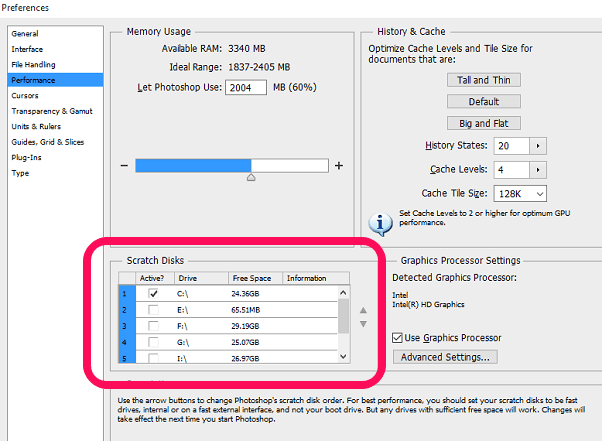
Muudatus jõustub aga alles pärast masina taaskäivitamist. Traditsioonilise kõvaketta määramine nullkettaks ei ole hea mõte.
Täiendavad ideed teie arvuti jaoks
- Hankige rohkem RAM-i: Rohkem RAM-i tuleb alati kasuks raskemast töövoost, kus multitegumtöötlust käsitletakse tõhusamalt.
- Investeerige SSD-sse: Traditsioonilised kõvakettad lihtsalt ei võimalda failide laadimist, salvestamist ja kopeerimist ühestki programmist arvutisse. SSD on palju parem valik, kui kasutate palju Photoshopi.
- Mitmetuumalised protsessorid? Ei, teil oleks parem protsessori kiirem taktsagedus. Adobe ei ole ikka veel Photoshopi optimeerinud, et protsessori mitme tuuma täielikult ära kasutada.
Kiirendage oma arvutit: Siin on, kuidas saate Windows 10 arvutit kiirendada mis võib samuti aidata üksikute programmide üldist jõudlust.
Viimati uuendatud 2. veebruaril 2022
Ülaltoodud artikkel võib sisaldada sidusettevõtete linke, mis aitavad toetada Guiding Techi. See aga ei mõjuta meie toimetuslikku terviklikkust. Sisu jääb erapooletuks ja autentseks.



